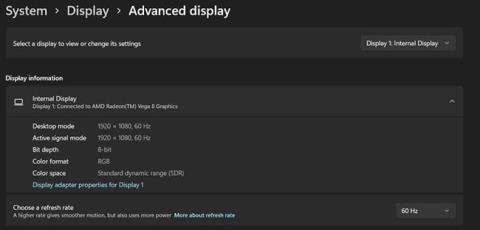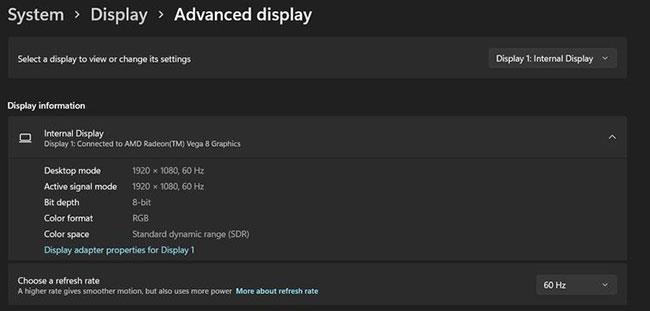Частота обновления вашего компьютера определяет, как выглядит ваш экран или, точнее, насколько плавно отображается экран Windows. В Windows 11 интегрировано множество новых функций, включая функцию динамической частоты обновления, которая делает просмотр более плавным и приятным.
Частота обновления — это просто количество раз в секунду, которое обновляется изображение на экране, и измеряется в герцах (Гц). Например, экран с частотой 144 Гц будет обновлять новое изображение 144 раза в секунду; Более высокая частота обновления сделает вашу графику более плавной и улучшит общее качество изображения.
Поэтому установка правильной частоты обновления является важной частью получения хорошего визуального впечатления. Итак, вот как вы можете настроить частоту обновления экрана на ПК с Windows 11.
Как изменить частоту обновления в Windows 11
Если вы используете ПК с Windows 11, вы можете быстро настроить частоту обновления экрана несколькими щелчками мыши через обновленное приложение «Настройки» . Чтобы изменить частоту обновления экрана:
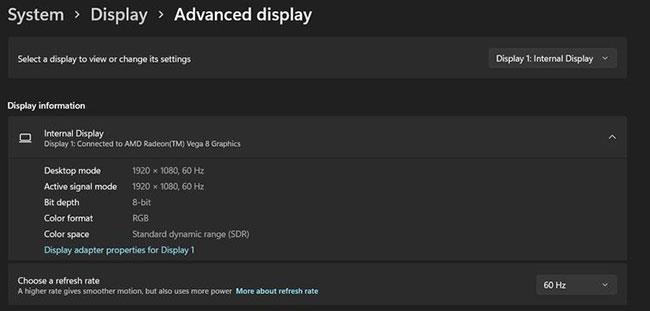
Изменить частоту обновления в Windows 11
1. Запустите меню «Пуск» , найдите «Настройки» и щелкните наиболее подходящий результат.
2. В меню боковой панели нажмите «Система» , затем выберите вкладку «Дисплей».
3. На вкладке «Связанные настройки» нажмите «Расширенный дисплей» .
4. Теперь вы увидите раскрывающийся список рядом с надписью «Выбрать частоту обновления» , выберите желаемую частоту, и ваши изменения автоматически применятся.
5. Если вы хотите настроить частоту обновления различных дисплеев, выберите нужный дисплей в раскрывающемся списке «Выберите дисплей» , чтобы просмотреть или изменить его настройки.
Хотя среднестатистический пользователь не почувствует необходимости менять частоту обновления, геймеры могут заметить значительную разницу в игровом процессе при более высокой частоте обновления. В любом случае, теперь вы знаете, как правильно настроить частоту обновления системы в Windows 11.
Надеюсь, вы добьетесь успеха.